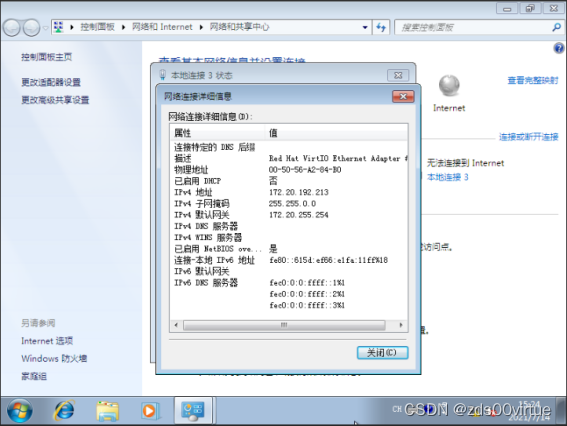此主机不具有3d支持(VMware相关问题)
VMware,使用CAS镜像搭建虚拟机,开启虚拟机时,先后显示这样。求解决办法。


你是在虚拟机里安装虚拟机吗?
虚拟机上再嵌套虚拟化的话,去设置好这个,打勾:

至于3D支持,就真的要看你宿主机上是否支持了,去看看显示器设置那里,是否有设置,

毕竟虚拟机,不能达到3D计算那种性能的,因此你如果要搞这些,还是直接在宿主机上的3D功能上来。
- 看下这篇博客,也许你就懂了,链接:局域网内其它主机访问本地VMware虚拟机
- 除此之外, 这篇博客: vmware虚拟化平台虚拟机迁移至H3C CAS虚拟化平台中的 3 VMware虚拟机迁移 部分也许能够解决你的问题, 你可以仔细阅读以下内容或跳转源博客中阅读:
3.1 将VMware集群添加至CAS中
(1) 系统管理员登录H3C CAS CVM虚拟化管理平台,单击导航树中[云资源/外部云]菜单项,进入外部云管理页面。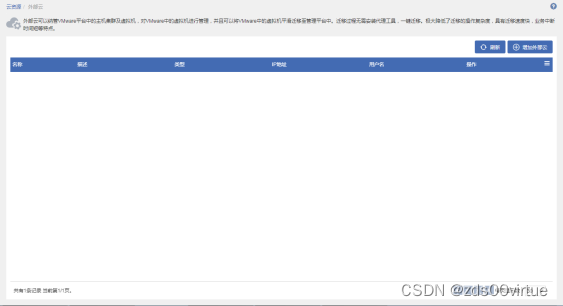
(2) 单击<增加外部云>按钮,弹出增加外部云对话框,增加机房 #1的VMware vCenter虚拟化管理平台。
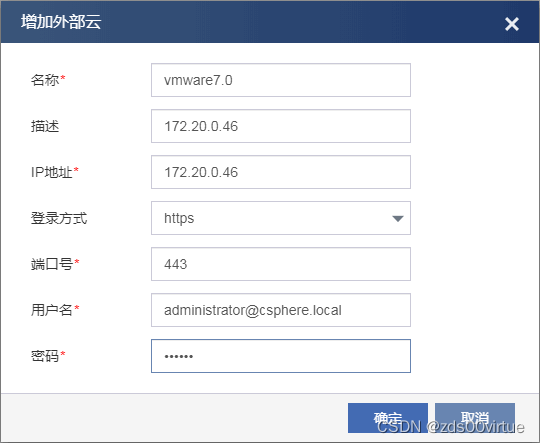
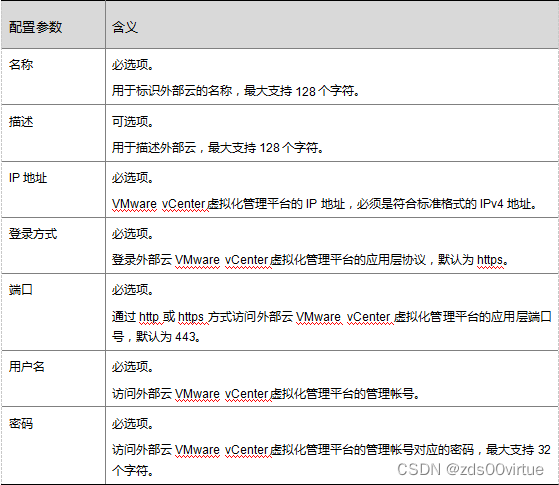
注意:此处输入的用户名和密码不是主机后台的用户名和密码。其样式类似于:administrator@vsphere.local/Passw0rd。
(3) 成功连接新增加的外部云VMware vCenter虚拟化管理平台之后,界面显示如下图所示。
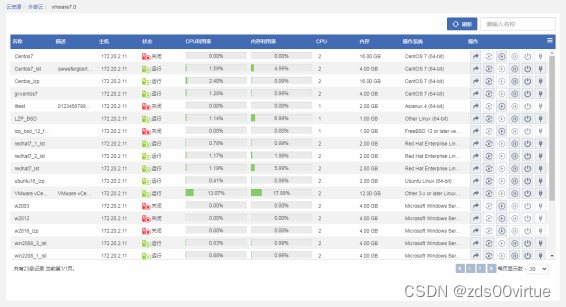
3.2 在线迁移虚拟机。
(1) 单击导航树中[云资源/外部云/<VMware站点>/<主机集群>]菜单项,进入外部云虚拟机页面。
(2) 选择待迁移的外部云虚拟机,单击图标,弹出外部云虚拟机迁入管理平台对话框。说明:还可以在需要迁往的CVK主机详情页面,单击<更多操作/外部云迁入虚拟机>按钮,选择VMware集群中的虚拟机迁入该主机。
(3) 配置迁入虚拟机的基本信息,例如虚拟机显示名称、迁入后是否启动虚拟机、是否启用CAStools自动升级等。
选择手动结束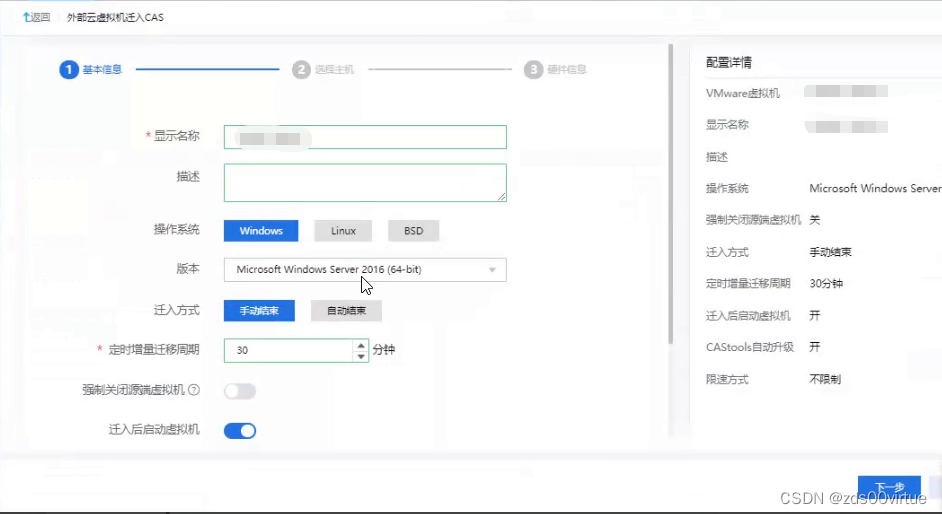
(4) 然后选择需迁入的主机、配置迁入虚拟机CPU、内存、网络、存储等基本信息,请根据迁移目标主机的CPU、内存等资源使用情况,为虚拟机选择合适的主机。
迁入主机选择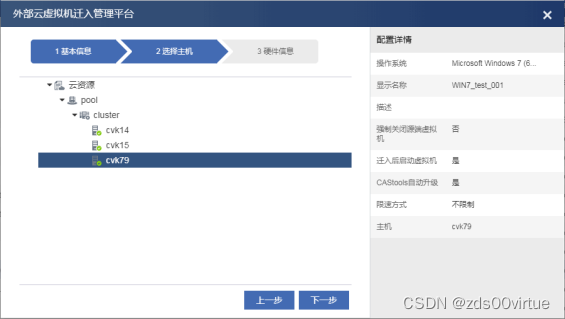
迁入虚拟机硬件信息配置
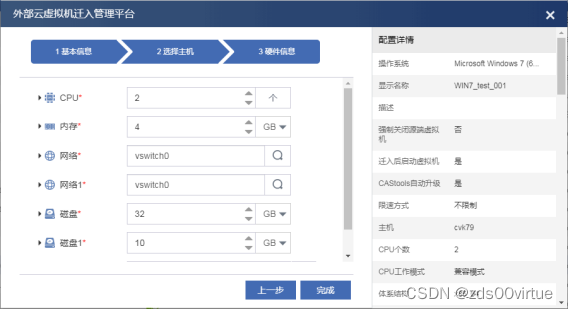
(5) 配置网络信息。
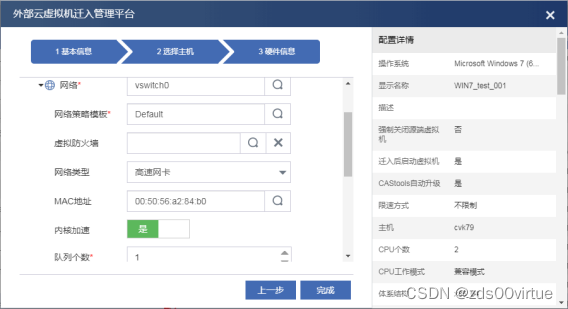
(6) 配置存储信息。
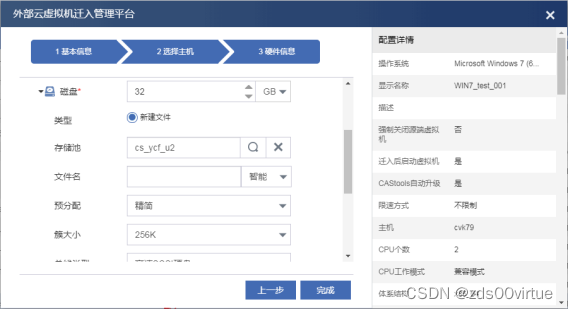
(7) 单击<完成>按钮,开始迁移虚拟机。
3.3 验证迁移结果
(1) 在H3C CAS CVM虚拟化管理平台的任务台中,可以看到外部云迁入CAS的进度,同时,在虚拟机迁入的目的主机上,可以看到被迁移的虚拟机已成功运行。
在迁移任务界面,点击这台虚拟机名称,可查看迁移状态和日志
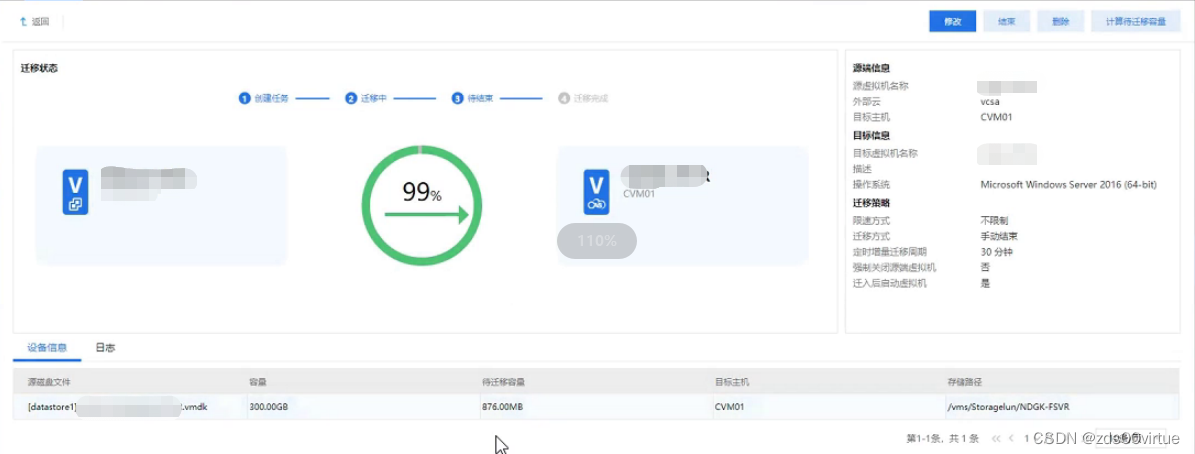
等到迁移状态为“待结束”,找个业务空闲时间,手动点击结束迁入主机上查看虚拟机状态
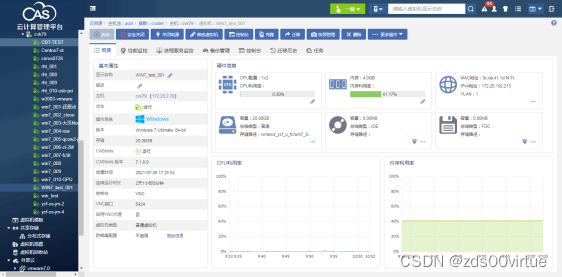
(2) 在H3C CAS CVM虚拟化管理平台上,打开迁入虚拟机的控制台,可看到迁入虚拟机的操作系统网络、磁盘信息正确。
通过控制台查看迁入虚拟机信息